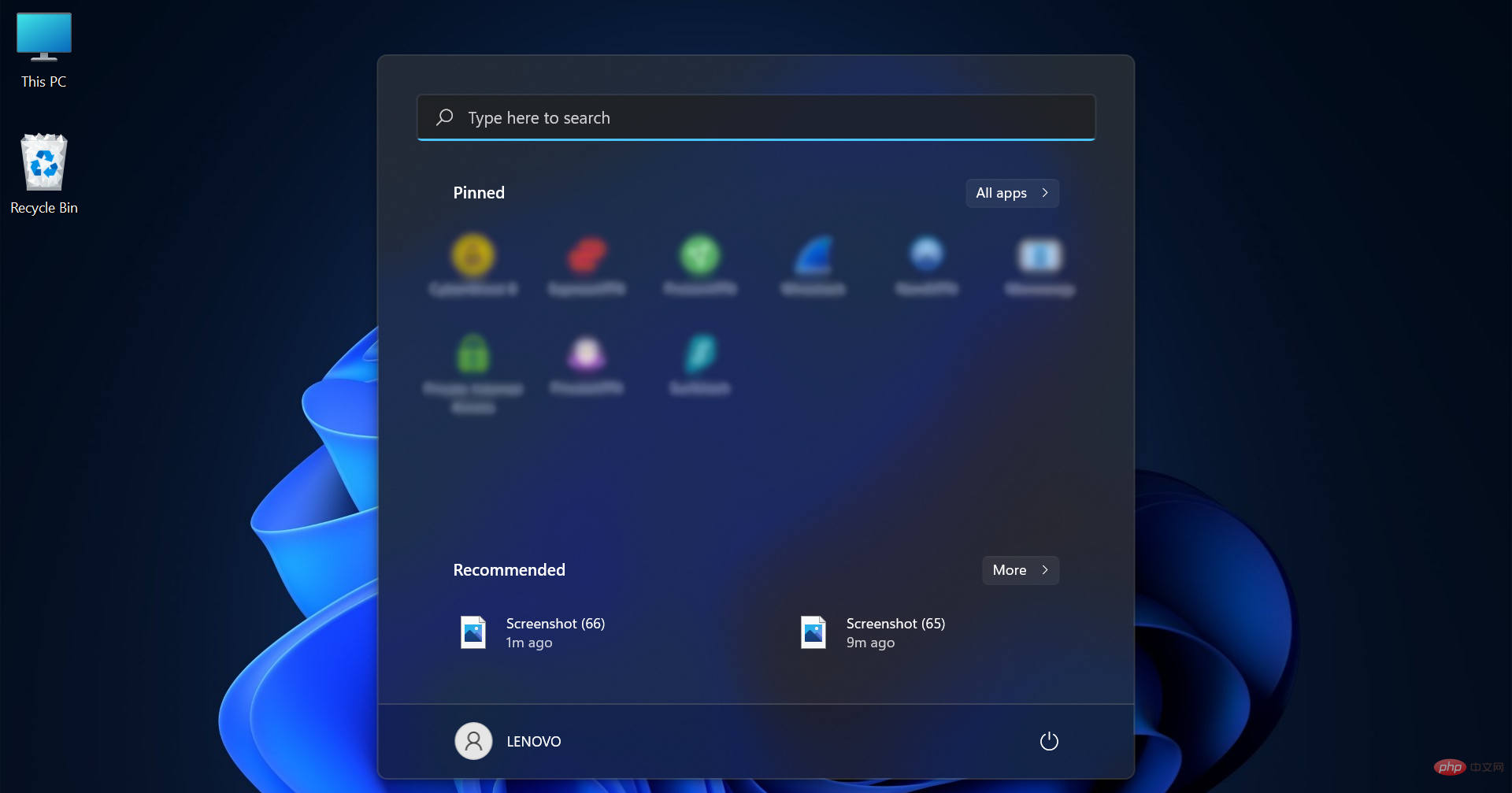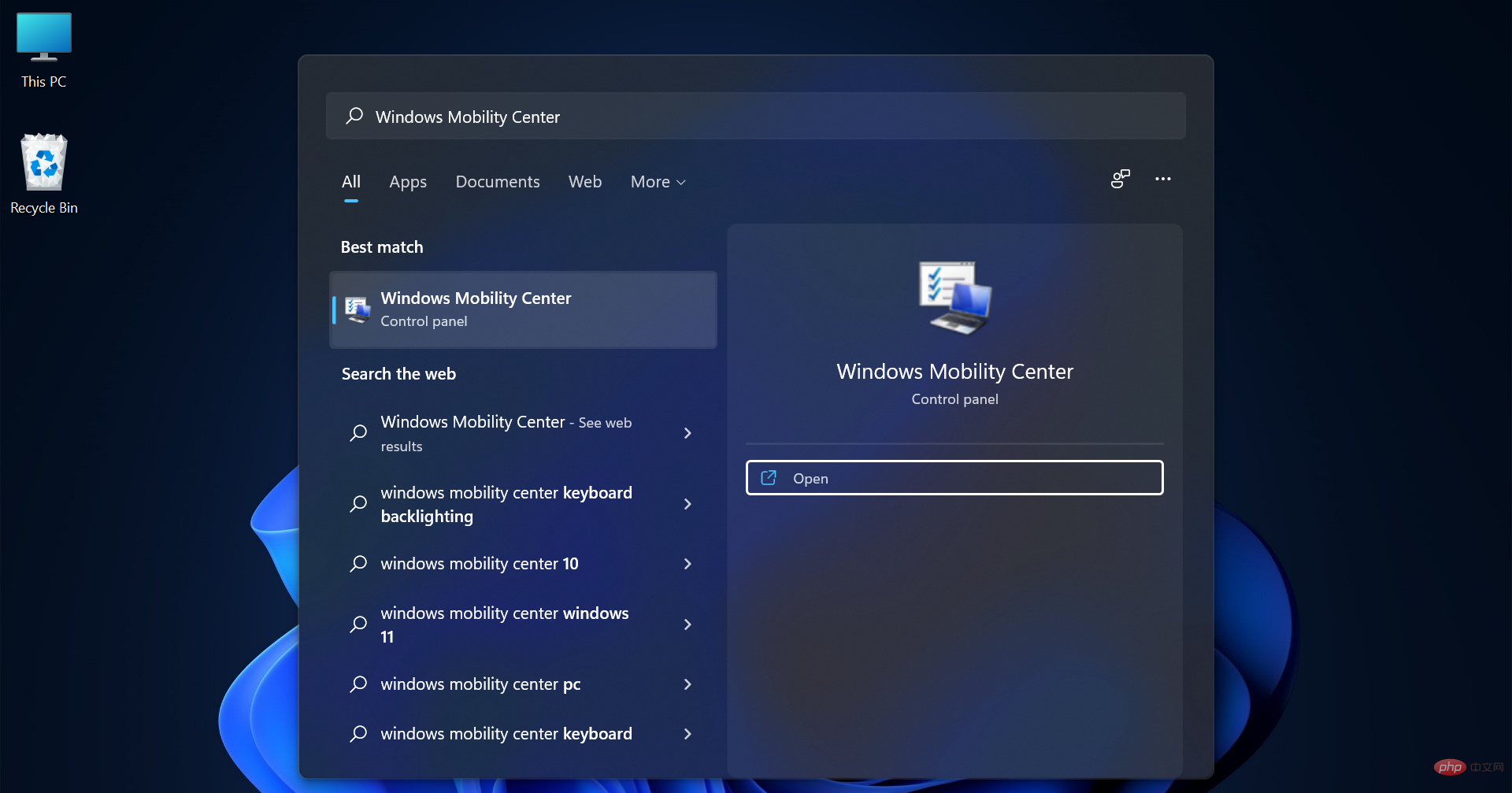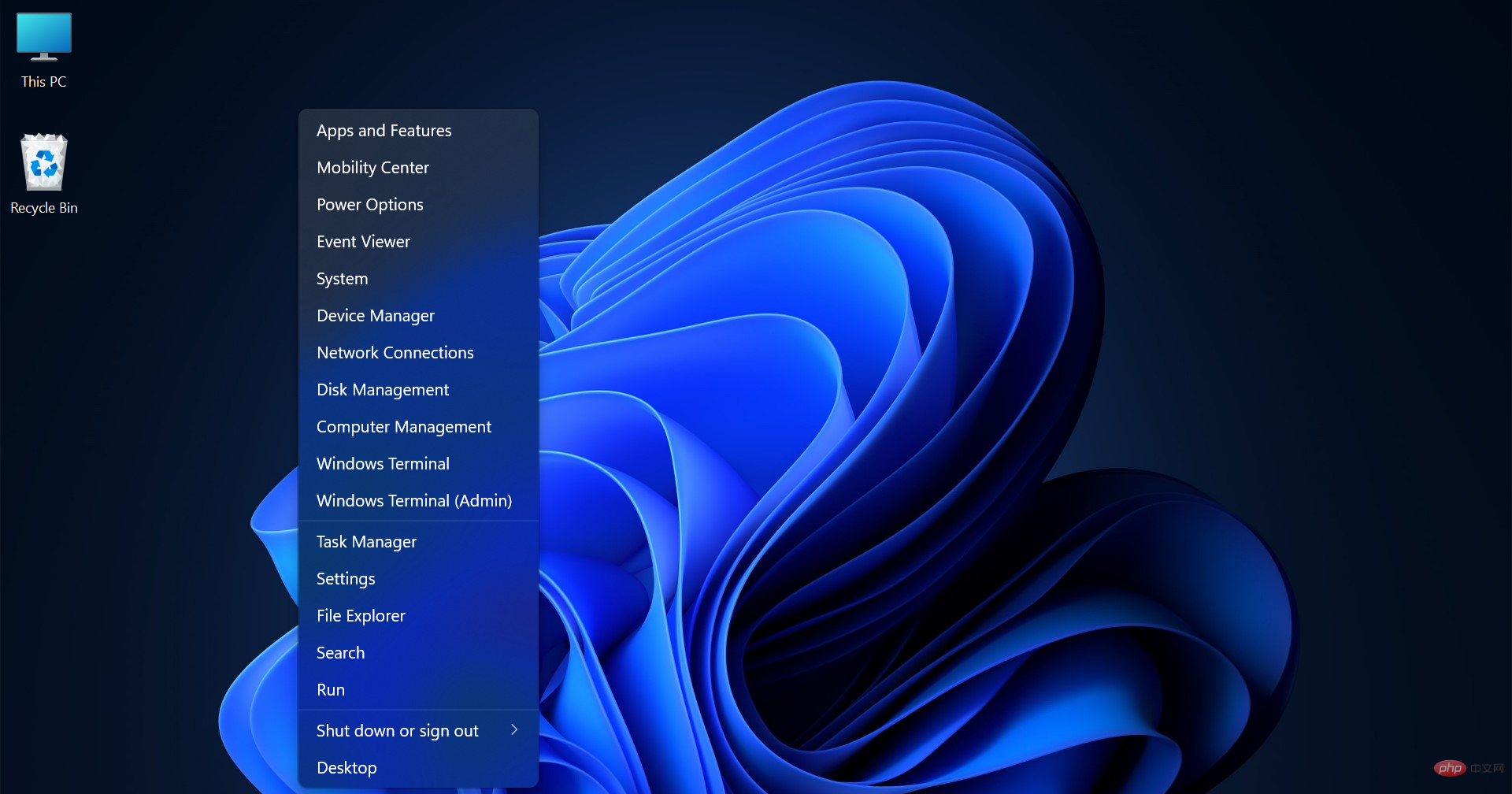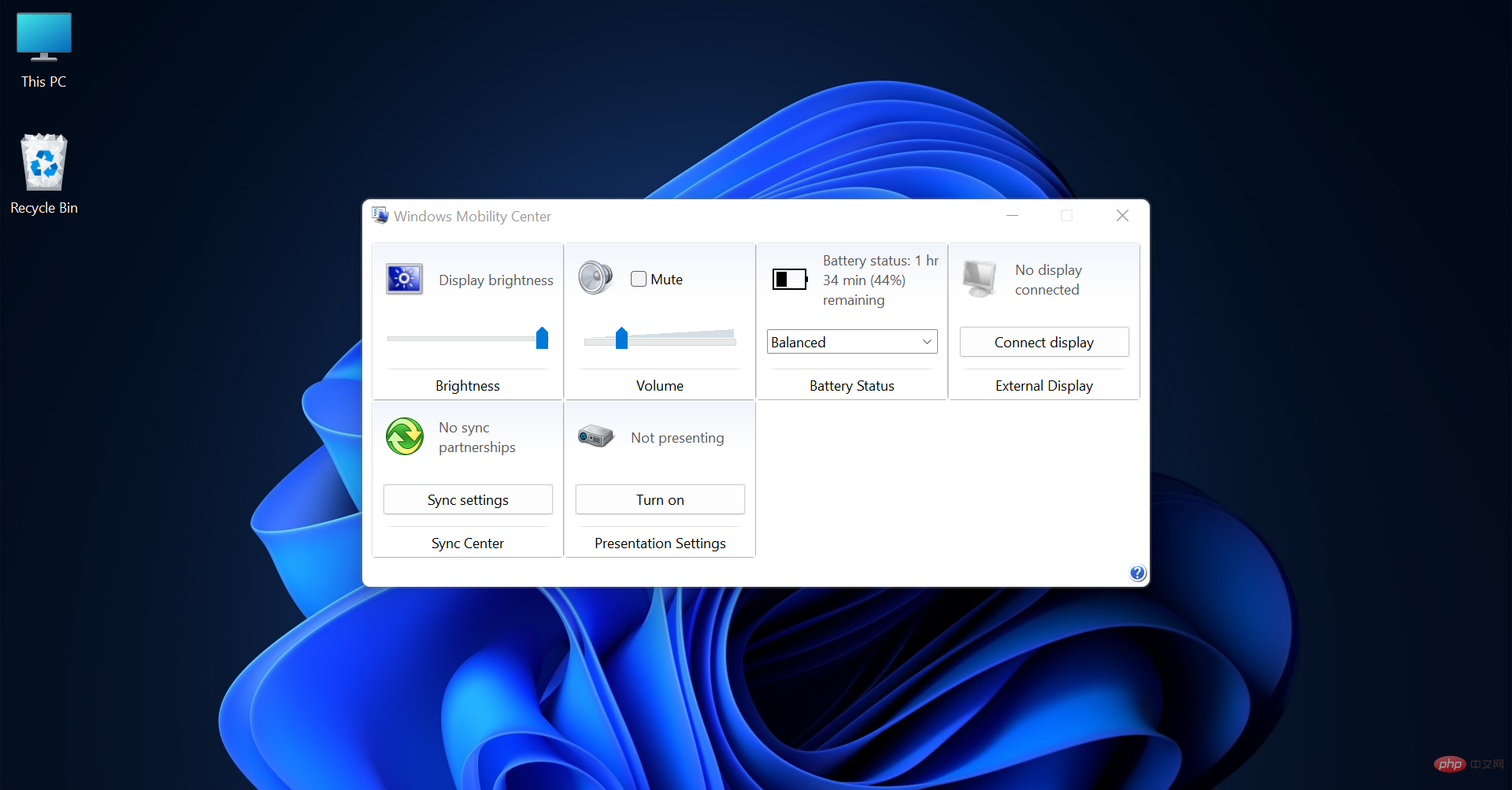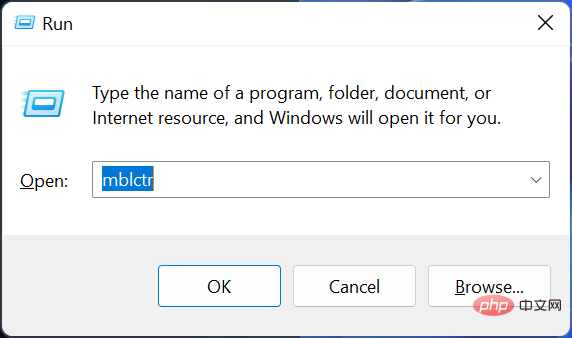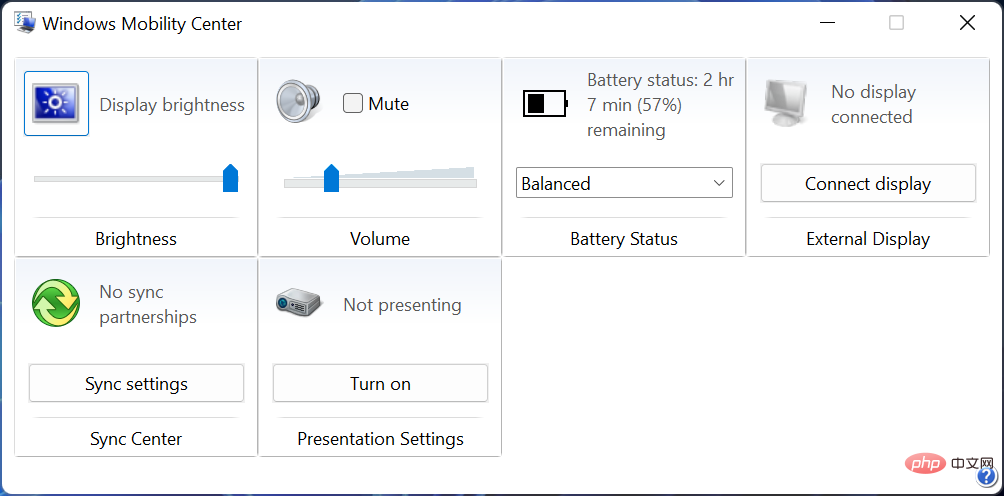在特定版本的 Windows 上查找Windows 移动中心有时可能具有挑战性。造成这种情况的原因有很多,我今天将解决这些问题。
因此,如果您在找到这个重要工具时遇到困难,请阅读本文以找出答案。
为什么找不到 Windows 移动中心?
这有几个可能的原因。
- 您的计算机可能未配备 Mobility Center。
- 计算机的显示设置可能设置为较低的分辨率。这可能会使查找特定功能变得具有挑战性。
- 您的系统管理员可能已禁用 Mobility Center。
如果没有显示 Windows 移动中心,如何找到它?
1.使用开始菜单
- 通过单击 Windows 图标打开“开始”菜单。

- 在搜索栏中键入Windows 移动中心。然后,单击第一个结果,它应该是 Mobility Center 应用程序。

2. 检查您的计算机是否有 Mobility Center 应用程序
- 右键单击任务栏中的 Windows 图标。

- 从弹出菜单中选择“移动中心” 。

如果出现,则您的计算机配备了它。如果没有,您的计算机没有移动中心工具。
3.使用键盘快捷键
您还可以通过按键盘上的Windows+X键并从菜单中选择来访问 Mobility Center。
下面,您可以看到菜单在 Windows 11 PC 上的显示方式。
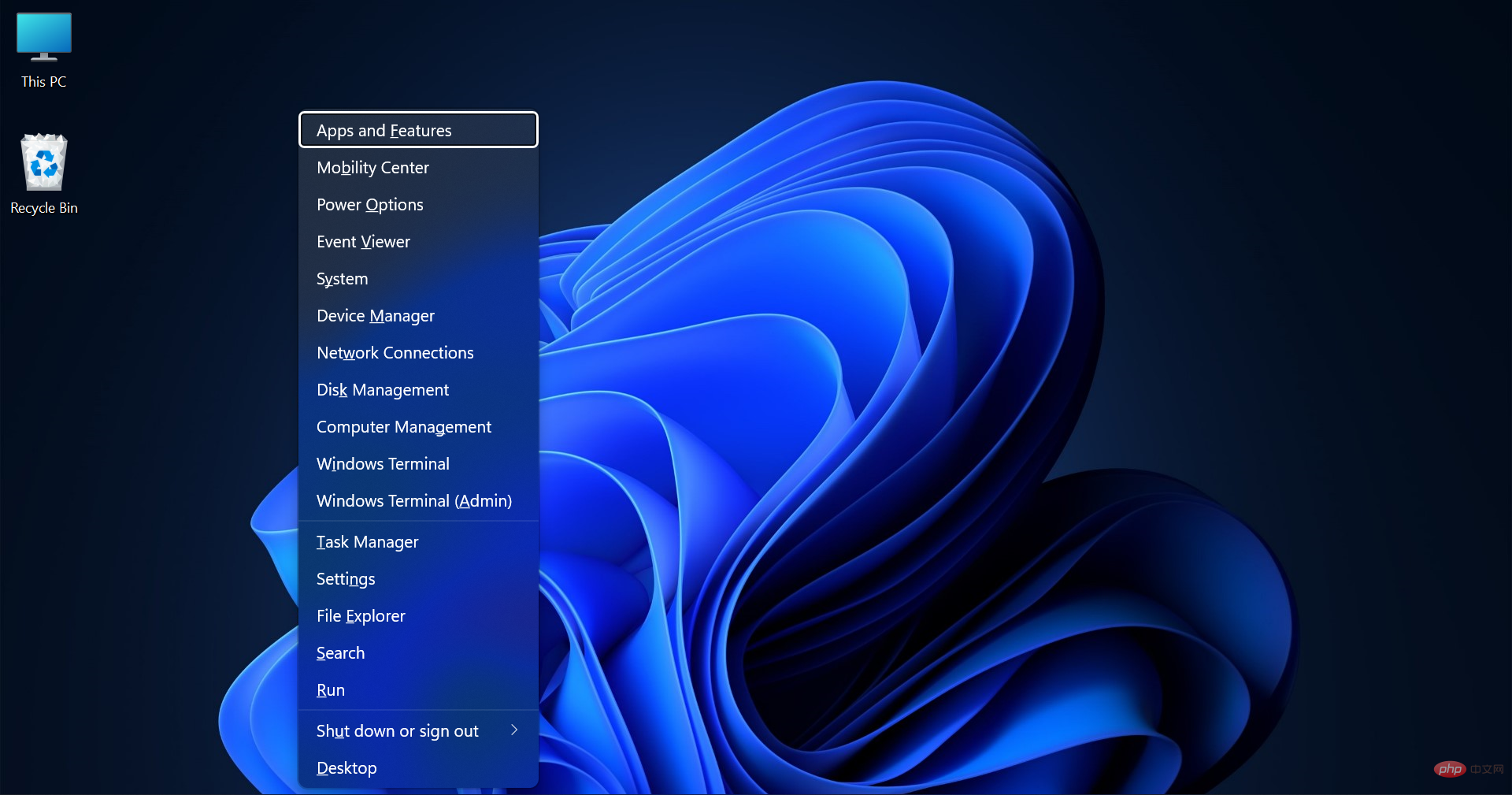
因此,如果您仍然无法找到 Windows 移动中心,则可能是您的计算机硬件或软件存在问题。请与您的计算机制造商联系以获取更多故障排除提示。
如何在 Windows 11 中打开移动中心?
有几种不同的方法可以打开 Mobility Center,即使它没有显示在您的通知列表中。最简单的一种是通过如下详述的命令:
- 按Win+R打开命令对话框。

- 键入mblctr,然后按Enter.

此外,如果这不起作用,您可以使用许多其他选项,例如从“控制面板”、“快速访问菜单”、“开始菜单搜索”和“任务管理器”打开它,仅举几例。
以上是如何找到 Windows 设备管理器?的详细内容。更多信息请关注PHP中文网其他相关文章!

热AI工具

Undresser.AI Undress
人工智能驱动的应用程序,用于创建逼真的裸体照片

AI Clothes Remover
用于从照片中去除衣服的在线人工智能工具。

Undress AI Tool
免费脱衣服图片

Clothoff.io
AI脱衣机

Video Face Swap
使用我们完全免费的人工智能换脸工具轻松在任何视频中换脸!

热门文章

热工具

Atom编辑器mac版下载
最流行的的开源编辑器

安全考试浏览器
Safe Exam Browser是一个安全的浏览器环境,用于安全地进行在线考试。该软件将任何计算机变成一个安全的工作站。它控制对任何实用工具的访问,并防止学生使用未经授权的资源。

EditPlus 中文破解版
体积小,语法高亮,不支持代码提示功能

mPDF
mPDF是一个PHP库,可以从UTF-8编码的HTML生成PDF文件。原作者Ian Back编写mPDF以从他的网站上“即时”输出PDF文件,并处理不同的语言。与原始脚本如HTML2FPDF相比,它的速度较慢,并且在使用Unicode字体时生成的文件较大,但支持CSS样式等,并进行了大量增强。支持几乎所有语言,包括RTL(阿拉伯语和希伯来语)和CJK(中日韩)。支持嵌套的块级元素(如P、DIV),

PhpStorm Mac 版本
最新(2018.2.1 )专业的PHP集成开发工具